【動画あり】
以下の手順で、IMEのバージョン変更をお試しください。
操作動画
①PC-Talkerの初期設定を開く
ファンクション12キーを押し[AOKメニュー]を起動します。- [MySupport]を選択し
エンターキーを押します。 - [MySupport]内で
下矢印キーで[ツール]を選択しエンターキーを押します。 - [ツール]内で
下矢印キーで[PC-Talkerの初期設定]を選択しエンターキーを押します。
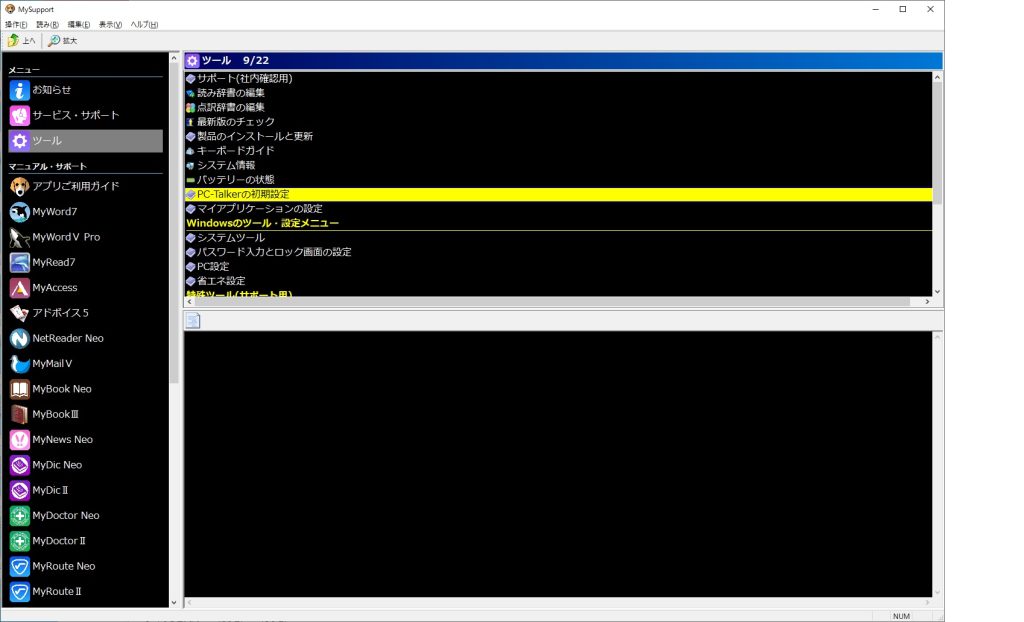
②IMEのバージョンを選択
- [PC-Talkerの初期設定]内で
下矢印キーで[IMEのバージョン選択]を選択しエンターキーを押します。 - 安全操作の画面が表示された場合は、
左矢印キーで[はい]を選択しエンターキーを押します。 - [IMEのバージョン選択]のダイアログが出たら、
下矢印キーで[以前のバージョンのIMEを使う]を選択しエンターキーを押します。
![[IMEのバージョン選択]のダイアログが出た画面](http://aok-net.co.jp/wp-content/uploads/2023/07/61279d1c564dbb77bff919af6b7af9d0-1-1024x620.jpg)
③設定完了
「以前のバージョンのIMEを使うように設定します。よろしいですか?」とメッセージが出ます。エンターキーを押してください。
以上で設定は完了です。
キーワード:ピーシートーカー、ピーシートーカーネオ、PC-Talker、PC-Talker Neo、マイサポート、MySupport、KTOS、ケートス、点字入力
